spring boot에서 aws kms를 이용해 프로퍼티값 암호화 하기
프로퍼티에 db 연결정보나 api key같은 정보가 그대로 들어갔다가 git 계정이 털리는 등 소스를 탈취 당하게 됬을 경우 아주 곤란해 질 수 있다.
보안이 필요한 값들은 애초에 암호화 해주면 그런 걱정을 덜 수 있겠다.
AWS KMS를 이용해서 spring boot 프로젝트의 프로퍼티 값들을 암호화 해보자.
시작하기
아래 repo를 보고 진행 해보자.
zalando/spring-cloud-config-aws-kms
아래 프로퍼티의 db연결정보를 암호화 하는것이 목표다.

AWS에서 IAM 생성하기
kms는 aws iam user나 role을 통해서 권한을 가질 수 있으니 우선 local에서 사용할 iam을 만들어 보자.
AWS → IAM 에서 사용자를 만들어주면 된다. (만드는 방법은 알아서 찾아보자)
나는 jo-mac이라는 이름으로 user를 만들었다.
AWS에서 KMS(Key Management Service) 생성하기
aws에 접속해서 KMS를 생성 해 주자.
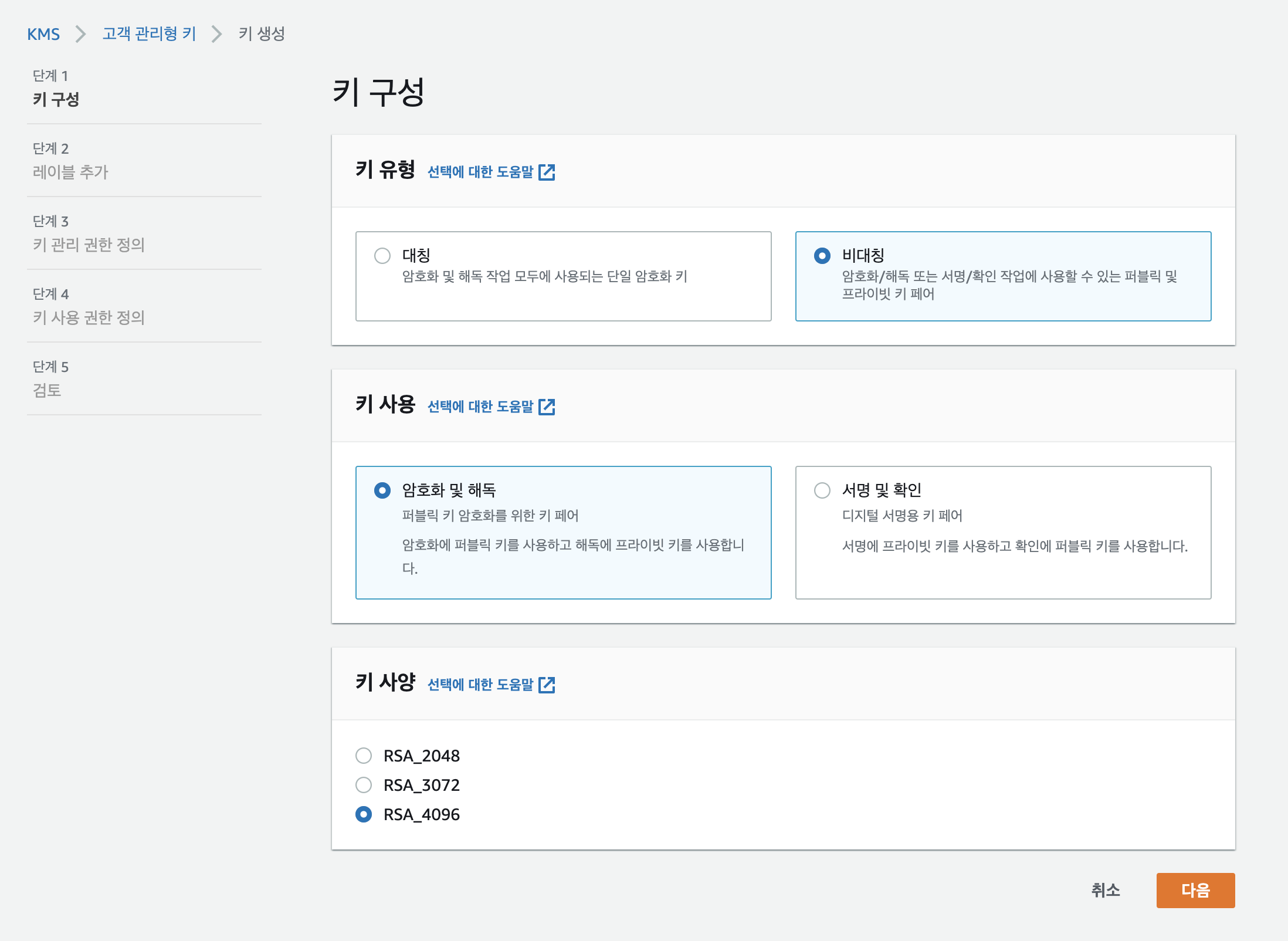
키 사양에 대해선 따로 알아보자. 여기선 RSA_4096 사양으로 선택한다. 다음 별칭을 알아서 정하고
키 관리 권한 정의 에서 만들었던 iam user를 선택 해 주자.
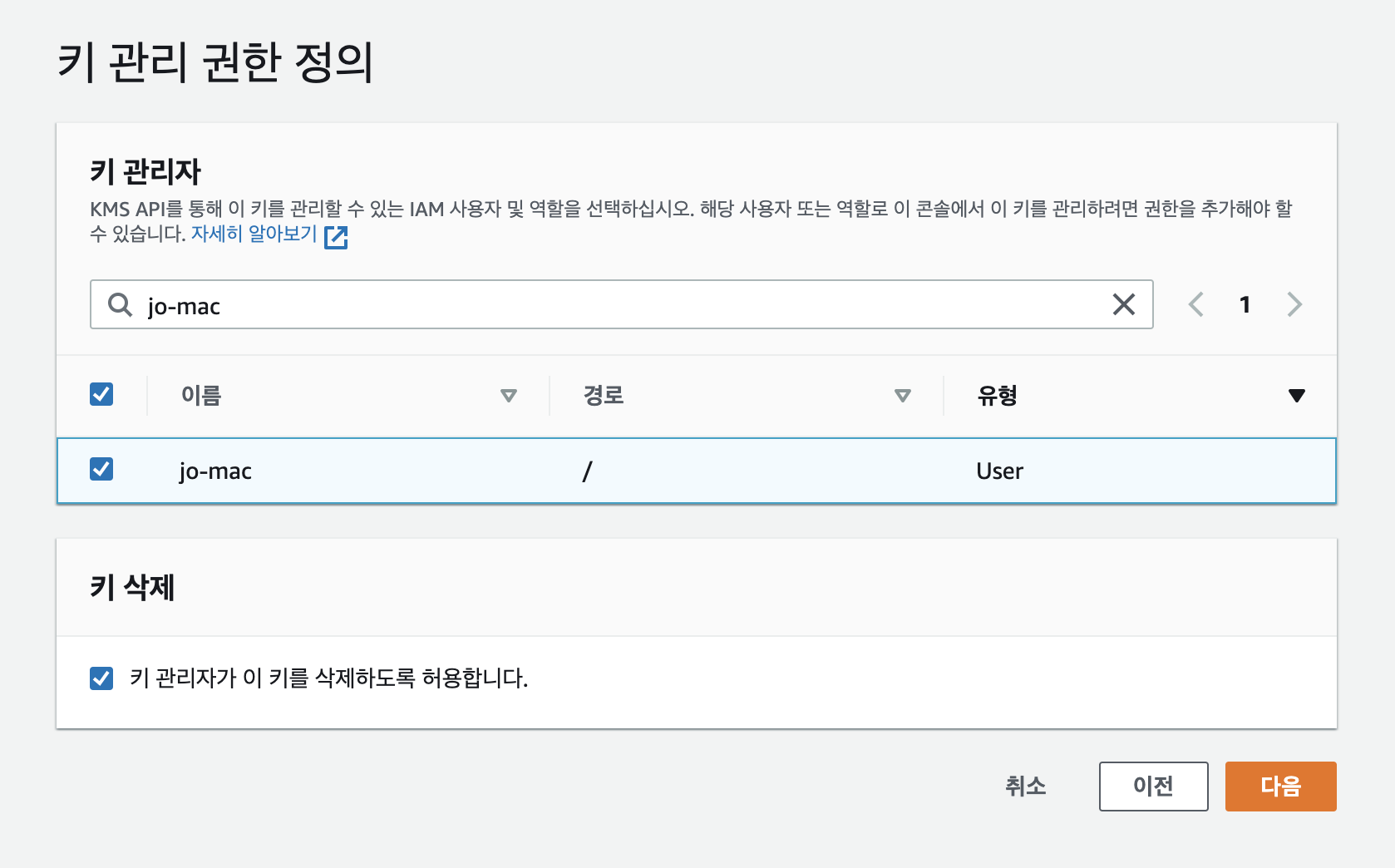
키 사용 권한 정의 에서도 만들었던 iam user를 선택 해 주자.
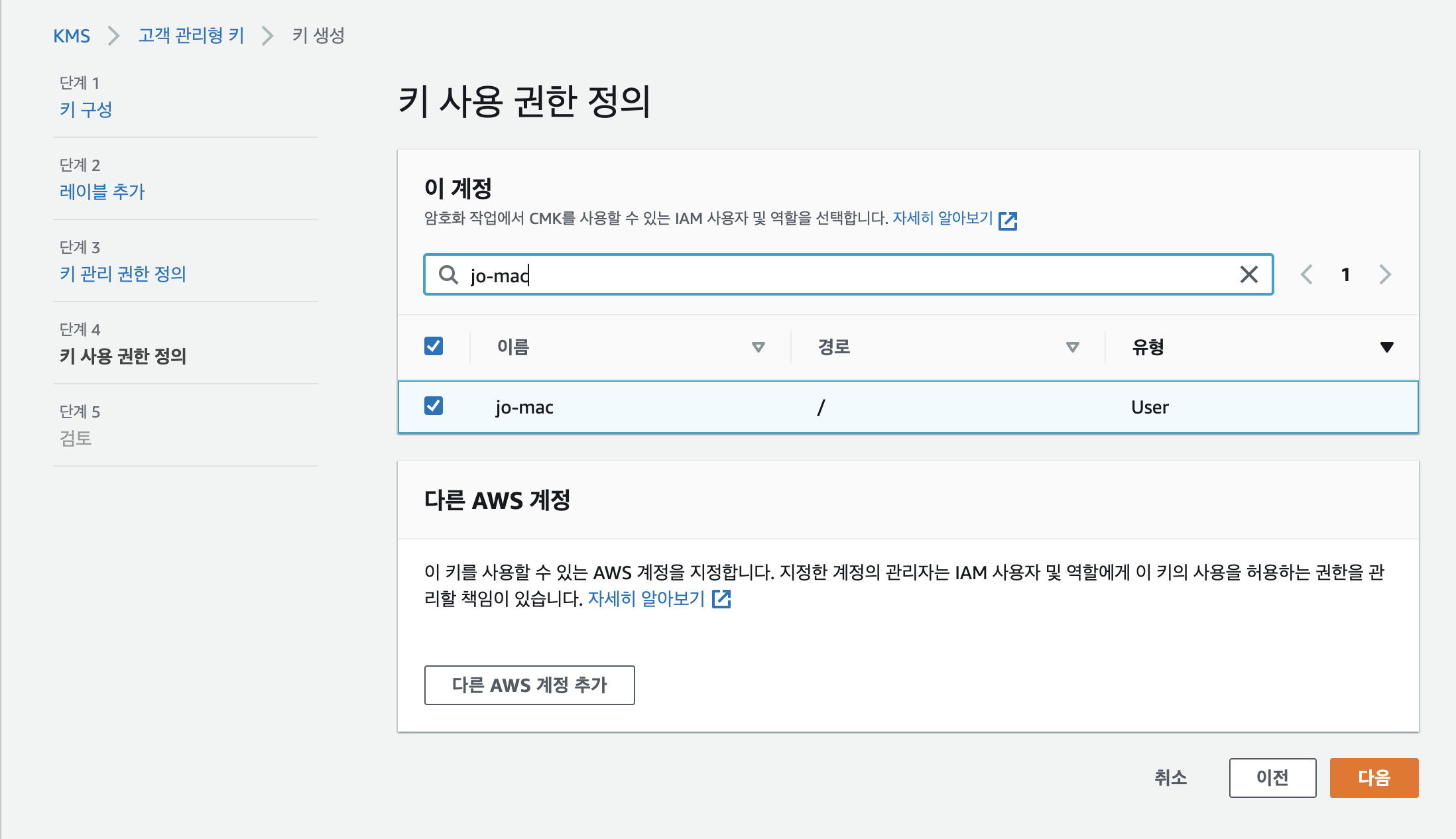
생성을 완료 한 후 키 ID 를 기억해 주자.

팀 단위로 사용해야 할 때는 IAM User 하나를 직접 등록 하지 말고, 사용자 그룹에 Role을 부여해서 해당 Role을 등록해 주는것이 편할 것 같다.
AWS CLI로 암호화 되는지 확인 해 보기
Spring boot 프로젝트에 적용해보기 전에 local에서 aws cli로 암호화, 복호화를 해보자.
먼저 aws configure을 이용해 credentials 설정을 해주자. (설정법을 모른다면 따로 알아보자.)
aws configure
아래 커맨드를 이용해서 ‘Hello World’를 암호화 해보자.
key-id는 아까 kms 생성 후 해당 kms에 대한 키 id 이고, 암호화 알고리즘은 RSAES_OAEP_SHA_1 와 RSAES_OAEP_SHA_256 을 지원한다.
aws kms encrypt --key-id 키아이디 --plaintext fileb://<(echo -n '암호화할 내용') --encryption-algorithm 암호화 알고리즘
ex) key-id 가 ‘123456’이고 암호화할 내용은 ‘Hello World’이고 알고리즘은 RSAES_OAEP_SHA_256을 사용한다면?
aws kms encrypt --key-id 123456 --plaintext fileb://<(echo -n 'Hello World') --encryption-algorithm RSAES_OAEP_SHA_256
위 커맨드를 사용하면 아래 같이 CiphertextBlob가 나오는것을 확인 할 수 있다.
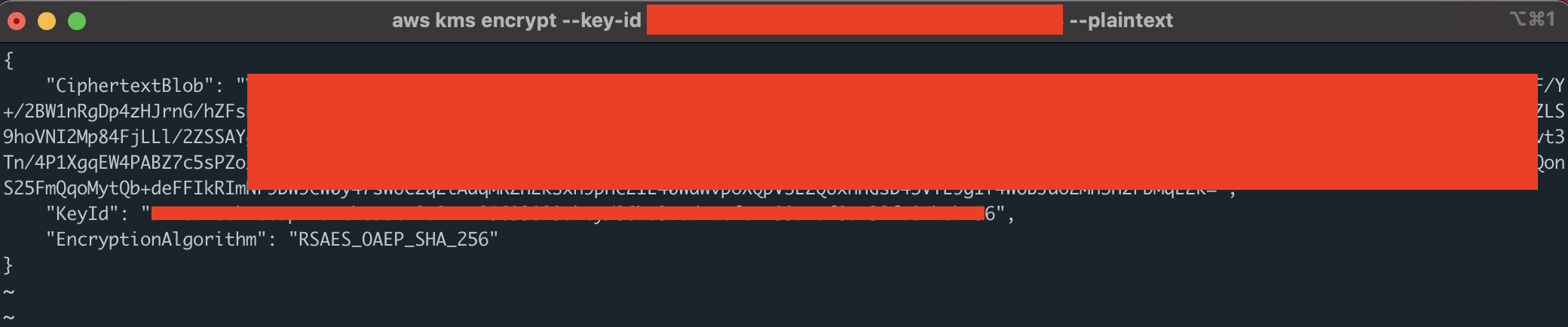
CiphertextBlob 값이 암호문이라 생각하면 된다.
AWS CLI로 복호화 해보기
위와 반대로 복호화를 해보자. 위에 암호화된 내용을 넣어서 실행하면…
aws kms decrypt --key-id --ciphertext-blob fileb://<(echo -n '복호화할 내용' | base64 --decode) --output text --encryption-algorithm 암호화 알고리즘 --query Plaintext | base64 --decode

요렇게 ‘Hello World’ 로 복호화 되는 것을 확인 할 수 있다.
Spring boot 프로젝트에 dependency 추가하기
이제 프로젝트에 적용해보자. 아래 디펜던시를 추가해주자. (버전은 다 최신버전으로 했다.)
implementation("org.zalando:spring-cloud-config-aws-kms:5.1.2")
implementation("com.amazonaws:aws-java-sdk-core:1.11.1019")
implementation("com.amazonaws:aws-java-sdk-kms:1.11.1019")
implementation("com.amazonaws:jmespath-java:1.11.1019")
bootstrap.yml 추가하기
project resources경로에 bootstrap.yml 파일을 추가해서 key-id와 사용할 알고리즘을 넣어준다.
aws:
kms:
keyId: 키 아이디
encryptionAlgorithm: "RSAES_OAEP_SHA_256"
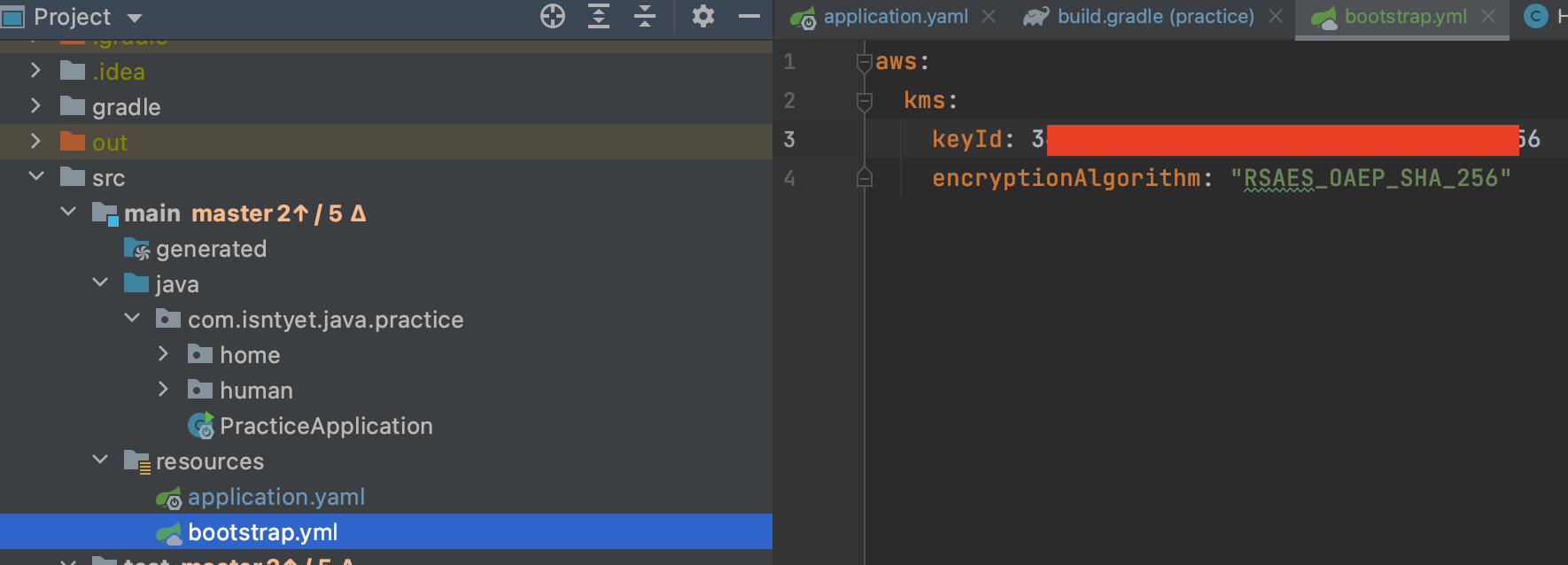
암복호화 Test code 작성
cli로 암호화 하면 되지만 매번 그러면 귀찮으니까 테스트 코드를 작성해보자.
import com.amazonaws.regions.Regions;
import com.amazonaws.services.kms.AWSKMS;
import com.amazonaws.services.kms.AWSKMSClientBuilder;
import com.amazonaws.services.kms.model.DecryptRequest;
import com.amazonaws.services.kms.model.EncryptRequest;
import com.amazonaws.services.kms.model.EncryptResult;
import com.amazonaws.services.kms.model.EncryptionAlgorithmSpec;
import org.apache.commons.codec.binary.Base64;
import org.junit.jupiter.api.Test;
import org.springframework.test.context.ActiveProfiles;
import java.nio.ByteBuffer;
import java.nio.charset.StandardCharsets;
@ActiveProfiles("test")
public class KmsTest {
private static final String KEY_ID = "Key-ID";
@Test
void encrypt() {
final String plaintext = "암호화할 값";
try {
AWSKMS kmsClient = AWSKMSClientBuilder.standard()
.withRegion(Regions.AP_NORTHEAST_2)
.build();
EncryptRequest request = new EncryptRequest();
request.withKeyId(KEY_ID);
request.withPlaintext(ByteBuffer.wrap(plaintext.getBytes(StandardCharsets.UTF_8)));
request.withEncryptionAlgorithm(EncryptionAlgorithmSpec.RSAES_OAEP_SHA_256);
EncryptResult result = kmsClient.encrypt(request);
ByteBuffer ciphertextBlob = result.getCiphertextBlob();
System.out.println("ciphertextBlob: " + new String(Base64.encodeBase64(ciphertextBlob.array())));
} catch (Exception e) {
System.out.println("encrypt fail: " + e.getMessage());
}
}
@Test
void decrypt() {
final String encriptedText = "복호화할 값 (암호화된 값)";
try {
AWSKMS kmsClient = AWSKMSClientBuilder.standard()
.withRegion(Regions.AP_NORTHEAST_2)
.build();
DecryptRequest request = new DecryptRequest();
request.withCiphertextBlob(ByteBuffer.wrap(Base64.decodeBase64(encriptedText)));
request.withKeyId(KEY_ID);
request.withEncryptionAlgorithm(EncryptionAlgorithmSpec.RSAES_OAEP_SHA_256);
ByteBuffer plainText = kmsClient.decrypt(request).getPlaintext();
System.out.println("plainText: " + new String(plainText.array()));
} catch (Exception e) {
System.out.println("decrypt fail: " + e.getMessage());
}
}
}
이제 테스트 코드를 이용해 암호화, 복호화 할 수 있다.
프로퍼티 값 암호화 하기
위 테스트 코드를 통해 프로퍼티 값을 암호화 하자.
프로퍼티의 아래 값을 암호화 하면
url: jdbc:mysql://localhost:3306/jojae?serverTimezone=UTC&characterEncoding=UTF-8
대충 이런 형태의 값이 나오는데
lE2vSpNUiPPVWGb/F3p1zvK9vWIE8s.....길어서 줄임......SOht20JJMP9sGtBXwntdux7mA=
아래와 같이 암호화된 값을 넣어주면 되는데 앞에 {cipher} 를 포함해서 값을 넣어주면 된다.
url: '{cipher}lE2vSpNUiPPVWGb/F3p1zvK9vWIE8s.....길어서 줄임......SOht20JJMP9sGtBXwntdux7mA='
런타임시에 모든 프로퍼티를 읽은 후 위의 라이브러리에서 제공되는 파서가 {cipher}가 포함된 프로퍼티 값을 이용하여 복호화 한다.
실행해보면 db가 정상적으로 연결되는 것을 확인 할 수 있다.
Local 환경이 아닌 곳에서 사용하기
위에는 로컬환경 기준으로 하였는데 로컬환경에서 띄울게 아니라면 Role을 만들어 연결해 주자.
위에서 iam user를 만들어서 해당 user에게 KMS 사용권한을 줬던 것 처럼
Iam Role을 만들고 해당 Role을 연결 해 주면 된다.

Comments